Introduction à Laravel
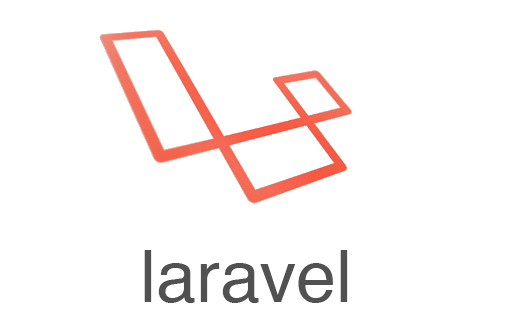
Sommaire
Dans ce TP nous allons couvrir l’installation, la configuration et la création d’un premier projet « démo » à base de Laravel.
TP découverte
Nous sommes sur le premier TP de découverte de Laravel. Nous allons voir les bases du framework. Il est donc très guidé.
Je vous laisse donc, faire très attention à chaque étape, et surtout à bien comprendre le fonctionnement des éléments évoqués.
👋 Si vous avez des questions, n'hésitez pas
Introduction
Pour pouvoir utiliser Laravel, nous allons avoir besoin de différents outils :
- PHP 8.
- Composer
Il y a bien plus de dépendances, mais celles-ci seront récupérées automatiquement par Composer
Windows
Xampp ou Wamp
Si vous utilisez Xampp aucune manipulation n’est nécessaire.
Pour « installer » Laravel sous Windows, vous devez dans un premier temps installer PHP 8 sur votre machine. Dans un premier temps, installer Wamp + PHP 8 :
- Installation de Wamp.
- Installer Wamp, et vérifier que celui-ci fonctionne correctement.
- Activer l’extension
php_openssl.dlldans la liste des extensions PHP.
Installer Composer
- Télécharger Composer pour Windows, lors de l’installation il vous sera demandé de sélectionner l’exécutable PHP.
ATTENTION:Bien sélectionner la version 8.1 minimum de PHP. - Vérifier que la commande est bien disponible en tapant
composerdans un nouveau terminal.
Linux
Pour Linux c’est plus simple, il suffit d’installer PHP 8 sur votre machine (regarder la documentation de votre distribution). Une fois que PHP est installé, il vous suffit d'installer Composer
curl -sS https://getcomposer.org/installer | php
sudo mv composer.phar /usr/local/bin/composer
chmod +x /usr/local/bin/composermacOS
Sous macOS, il est possible d’utiliser la commande brew pour installer PHP 8.1. Pour ça, il suffit de faire :
brew install phpBrew est un gestionnaire de paquets pour macOS, il est très pratique pour installer des logiciels. Pour l’installer, il suffit de suivre la documentation officielle : https://brew.sh/fr/
Créer le premier Projet
Votre poste est maintenant configuré pour Laravel, vous pouvez donc créer un nouveau projet grâce à la commande :
✋ Attention, le projet sera créé dans le dossier courant.
composer create-project --prefer-dist laravel/laravel mon-premier-projetLa commande va télécharger l'ensemble des dépendances nécessaire et va créer un dossier mon-premier-projet avec les sources.
Vous avez récupéré le projet via GIT ?
Si vous avez récupéré le projet depuis GIT vous n'allez bien évidemment pas utiliser la commande create-project… Par contre vous allez devoir réinstaller les dépendances (vendor) de votre projet. C'est très simple :
Dans le dossier de votre projet, lancer la commande :
composer installInitialisation
Votre nouveau projet contient un fichier .env ouvrez-le, et éditez par exemple le nom du projet.
Questions :
- Le fichier est plutôt complet, à quoi servent les différents paramètres ?
- Dans les cours, je vous ai parlé de la APP_KEY, celle-ci est déjà remplie, à votre avis pourquoi ?
Lancer le projet d’exemple
Laravel intègre un serveur de test permettant de valider son développement avec rien d’autre que PHP sur sa machine. Pour ça, dans le dossier du projet (cd mon-premier-projet) vous pouvez faire la commande suivante :
php artisan serveRendez-vous maintenant dans votre navigateur pour voir le site de démonstration fourni par Laravel.
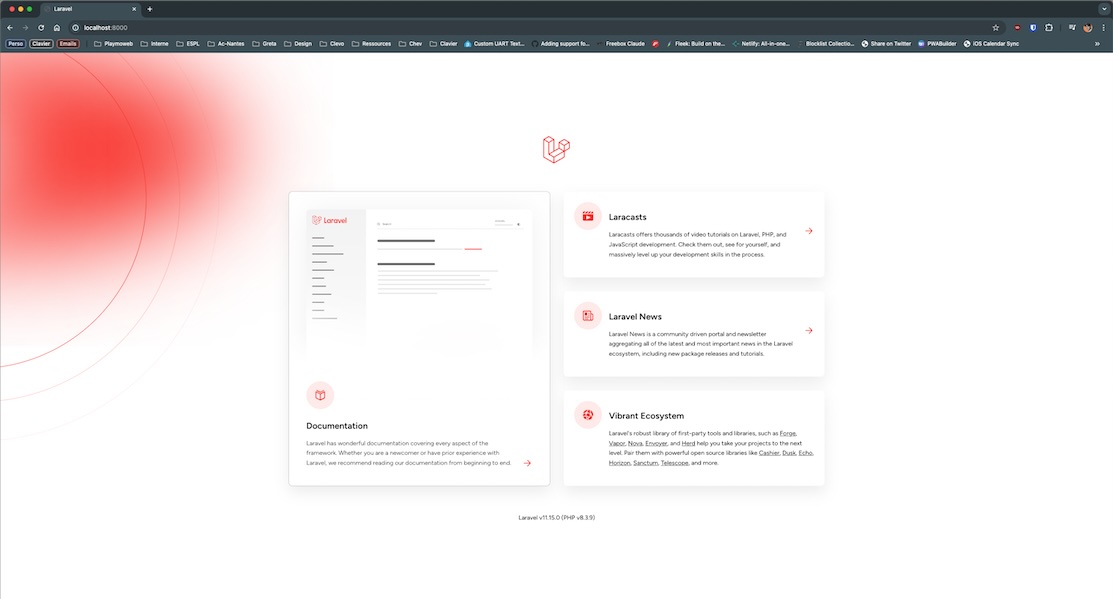
Modification du template par défaut
Éditer le fichier resources/views/welcome.blade.php, ajouter la variable $titre. La syntaxe « blade » est la suivante {{ $titre }}.
Localiser dans le code l'endroit où le logo de Laravel est affiché. Ajouter en dessous « {{ $titre }} ». Vous avez défini votre première variable c'est bien ! Mais pour l'instant rien ne se passe… Pour que quelque chose s'affiche :
Éditer le fichier routes/web.php, transformer :
return view('welcome');en
return view('welcome', ['titre' => 'Mon premier exemple.']);💡 Vous pouvez également appeler des fonctions dans les templates, exemple time(). Tester cette fonction en ajoutant :
<p>Le Timestamp est {{ time() }}</p>Questions :
- À votre avis est-il possible d'appeler d'autres fonctions ?
Ajouter une nouvelle Route
Pour tester le fonctionnement, nous allons ajouter une nouvelle Route dans le projet de démonstration. Nous allons donc ajouter dans le fichier routes/web.php :
Route::get('/ping', function () {
return "pong";
});Tester la modification en accédant à votre site
Un instant
Nous avons écrit un peu de code. Vous avez pensé à GIT ? Git est en effet préconfiguré dans Laravel, nous avons de base un fichier, .gitignore celui-ci limite l'ajout de quelques fichiers :
.env- Le dossier
vendoretc…
Vous pouvez donc commiter sans problème vos sources.
Ajouter une nouvelle vue
Maintenant que nous avons déclaré une nouvelle route, nous allons revoir légèrement les templates pour :
- Déclarer un template principal (aussi appelé : layout).
- Modifier le welcome.blade.php pour y faire référence.
- Utiliser le layout pour répondre
pong.
Question :
- À votre avis pourquoi un tel découpage ?
Créer le layout
Créer un nouveau fichier resources/views/layouts/base.blade.php avec le contenu suivant :
<!DOCTYPE html>
<html lang="{{ app()->getLocale() }}">
<head>
<meta charset="utf-8" />
<meta http-equiv="X-UA-Compatible" content="IE=edge" />
<meta name="viewport" content="width=device-width, initial-scale=1" />
<title>Laravel - @yield('title')</title>
<!-- Fonts -->
<link
href="https://fonts.googleapis.com/css?family=Raleway:100,600"
rel="stylesheet"
type="text/css"
/>
<!-- Styles -->
<style>
html,
body {
background-color: #fff;
color: #636b6f;
font-family: "Raleway", sans-serif;
font-weight: 100;
height: 100vh;
margin: 0;
}
.full-height {
height: 100vh;
}
.flex-center {
align-items: center;
display: flex;
justify-content: center;
}
.position-ref {
position: relative;
}
.top-right {
position: absolute;
right: 10px;
top: 18px;
}
.content {
text-align: center;
}
.title {
font-size: 84px;
}
.links > a {
color: #636b6f;
padding: 0 25px;
font-size: 12px;
font-weight: 600;
letter-spacing: 0.1rem;
text-decoration: none;
text-transform: uppercase;
}
.m-b-md {
margin-bottom: 30px;
}
</style>
</head>
<body>
<div class="flex-center position-ref full-height">
@if (Route::has('login'))
<div class="top-right links">
@auth
<a href="{{ url('/home') }}">Home</a>
@else
<a href="{{ route('login') }}">Login</a>
<a href="{{ route('register') }}">Register</a>
@endauth
</div>
@endif
<div class="content">@yield('content')</div>
</div>
</body>
</html>✋ Mais d’où vient ce contenu ? C’est tout simplement un découpage en « layout » du template de base de démonstration.
Question :
- À votre avis, à quoi sert le mot-clé
@yield?
Utiliser le layout dans welcome.blade.php
Maintenant que nous avons notre template de base, nous allons l’utiliser dans le template « Welcome ». Remplacer le contenu de resources/views/welcome.blade.php par :
@extends('layouts.base')
@section('title', 'Bienvenue')
@section('content')
<div class="title m-b-md">Laravel</div>
<div class="links">
<a href="https://laravel.com/docs">Documentation</a>
<a href="https://laracasts.com">Laracasts</a>
<a href="https://laravel-news.com">News</a>
<a href="https://forge.laravel.com">Forge</a>
<a href="https://github.com/laravel/laravel">GitHub</a>
</div>
@endsectionUtiliser le layout dans la route Pong
Bon, maintenant que nous avons déclaré un layout utilisons-le dans la 2nd route (/ping) que nous avons créée tout à l’heure. Pour cette dernière action, je ne vous donne pas de code, mais uniquement les étapes :
- Créez une Vue par exemple
ping.blade.php(dans le dossierviews) - Utilisez
@extends('layouts.base')pour « hériter » de votre layout principal. - Modifiez
web.phppour répondre avec la fonctionviewcomme dans l’autre route. (en vous inspirant de l'autre déjà présente)
Avec ces quelques explications, vous allez pouvoir atteindre l’objectif. Bon courage.
Les composants
Au passage, nous avons maintenant (depuis Laravel 8) une autre façon de définir des templates / « morceaux de codes réutilisables ». C'est via un composant, nous détaillerons cette pratique un peu plus tard.
Le principe est très proche de l'héritage des templates vu précédemment. À la différence que nous allons avoir à notre disposition des balises personnalisées comme par exemple <x-layout-base> ou <x-card></x-card> ; ces balises font référence à du code placé dans le dossier resources/views/components/.
Cette notation est très récente et n'est disponible qu'à partir de Laravel 8.
Nous utiliserons les composants dans le TP Authentification.
Pour les plus curieux, la documentation officielle est disponible ici
Un composant
L'organisation en composant est très populaire en ce moment, elle est la base de beaucoup de frameworks moderne. Vous devriez vivement vous y intéresser.
C'est par exemple la base du fonctionnement de VueJS 👌.
Utiliser un contrôleur
La force de Laravel est sa structure, nous avons vu ensemble que celui-ci propose un découpage « précis » et clair des couches « MVC » (Modèle, Vue, Controlleur). Nous allons donc organiser notre code pour utiliser un Contrôleur (qui je le rappelle à pour but de répondre aux requêtes HTTP des clients).
Le Contrôleur:
C'est la première étape, un tour dans la console / terminal pour créer notre premier contrôleur.
php artisan make:controller PingPongControleurLaravel, viens donc de créer un nouveau fichier dans votre projet, pour l'instant celui-ci est vide (aucune méthode).
c'est dans le terminal / console
Oui, c'est encore dans le terminal / console … Mais, nous gagnons du temps. Qui maîtrise son clavier maîtrise son ordinateur 👀.
Notre contrôleur va contenir deux méthodes, ces deux méthodes vont représenter les deux routes de notre application :
| Route | Méthode |
|---|---|
/ping | ping() |
/pong | pong() |
Nous allons donc devoir ajouter dans notre contrôleur les deux routes. Je vous laisse ouvrir le PingPongControleur pour y ajouter les méthodes suivantes :
public function ping()
{
return view('ping', []);
}
public function pong()
{
return view('pong', []);
}[] ?
Vous avez oublié la signification des [] ? C'est « simplement » les données que nous pourrions envoyer à notre vue. Pratique !
Les routes
Nous allons maintenant ajouter les routes, pour rappel les routes sont ce qui permet aux utilisateurs d'accéder à vos contrôleurs. L'ensemble des routes sont à déclarer dans le fichier routes/web.php, éditer le pour y ajouter vos routes :
Route::get('/ping', [PingPongControleur::class, 'ping']);Je vous laisse écrire la seconde route en fonction de ce que je vous ai fourni.
Une astuce ?
Vous pouvez simplement vérifier que votre route est bien prise en compte via la commande :
php artisan route:listLes vues
Vous l'avez réalisé précédemment, je vous laisse écrire les deux vue / layout. Attention à bien hériter de votre « Layout de base » (@extends('layouts.base')) comme dans la précédente vue.
Les directives
Avant de continuer le partie technique, nous allons regarder comment afficher des données dans nos vues. Nous allons surtout voir comment manipuler les données dans les vues.
En Laravel ce qu'il faut retenir c'est que nous avons des directives. Chaque directive est en général une action que vous auriez pu faire en PHP. Par exemple :
- Pour afficher une variable, vous pouvez utiliser
(c'est l'équivalent deecho $variableen PHP) - Pour faire une boucle, vous pouvez utiliser
@foreach($variable as $valeur) … @endforeach(c'est l'équivalent deforeach($variable as $valeur) { … }en PHP) - Pour faire une condition, vous pouvez utiliser
@if($variable) … @endif(c'est l'équivalent deif($variable) { … }en PHP)
Afficher une variable
Nous allons donc modifier notre vue ping.blade.php pour afficher un variable word, pour cela ajouter dans votre vue (au bon endroit) :
<h1>{{ $word }}</h1>Et dans votre contrôleur, ajouter la variable word dans le tableau :
return view('ping', ['word' => 'PING']);C'est à vous. Je vous laisse simplifier le code de la vue pong.blade.php pour afficher PONG.
Une astuce ?
Si vous avez compris le principe… vous observerez que vous pouvez supprimer la vue pong.blade.php et simplement modifier le contrôleur pour afficher PONG dans la vue ping.blade.php.
Une question ? Je suis là pour vous aider.
Créer une boucle
Maintenant que nous avons une variable, nous allons aller un peu plus loin. Nous allons créer une boucle pour afficher le contenu de la variable $_SERVER (qui contient les informations sur le serveur).
Pour cela, ajouter dans votre vue ping.blade.php :
<ul>
@foreach($serverInfo as $key => $value)
<li>{{ $key }} : {{ $value }}</li>
@endforeach
</ul>Je vous laisse ajouter dans votre contrôleur la variable $serverInfo pour que la boucle fonctionne.
Besoin d'aide ?
Votre contrôleur permet de passer des variables à votre vue. En lisant le code, vous devez observer la présence de la variable $serverInfo dans la vue ping.blade.php. Vous devez donc ajouter cette variable dans le tableau de la méthode ping.
Cette variable doit contenir les informations du serveur, pour cela vous pouvez utiliser la fonction $_SERVER de PHP.
Nous pourrions donc écrire :
return view('ping', ['word' => 'PING', 'serverInfo' => $_SERVER]);Créer une condition
Pour finir, nous allons ajouter une condition dans notre vue ping.blade.php. Nous allons créer une condition, pour afficher un message différent en fonction de la valeur de la variable word.
Pour cela, ajouter dans votre vue ping.blade.php :
@if($word === 'PING')
<p>La page est en mode PING ({{ time() }}</p>
@else
<p>La page est en mode PONG ({{ time() }}</p>
@endifJe vous laisse ajouter cette condition dans votre vue.
Évidemment, il est possible de faire des conditions plus complexes, mais pour l'instant nous allons rester sur quelque chose de simple.
Une utilité de la condition
La système de condition est très pratique pour afficher ou pas des éléments en fonction de l'état de connexion de l'utilisateur par exemple. Avec Laravel, pour afficher ou non un bouton de connexion, il suffit de faire :
@if(Auth::check())
<a href="{{ route('logout') }}">Déconnexion</a>
@else
<a href="{{ route('login') }}">Connexion</a>
@endifLes messages flash
La dernière directive intéressante que nous allons voir est la gestion des erreurs. Laravel propose un système de message flash, c'est-à-dire un message qui va s'afficher une seule fois (à la prochaine requête).
Ce système nous sera utile pour afficher des messages d'erreurs ou de succès.
Pour tester cette fonctionnalité, nous allons créer un nouveau contrôleur TestFlashController (car pourquoi pas). Ce contrôleur va contenir deux méthodes :
mainqui va afficher un formulaire.traitementqui va traiter le formulaire.
La méthode main va afficher un formulaire avec un champ texte et un bouton submit. La méthode traitement va vérifier si le champ texte est vide, si c'est le cas, un message d'erreur sera retourné à l'utilisateur (via un message flash).
Créer le contrôleur TestFlashController :
php artisan make:controller TestFlashControllerAjouter la méthode main :
public function main()
{
return view('flash', []);
}Cette méthode est toute simple, elle va juste afficher notre formulaire :
<form action="/traitement" method="post">
@csrf
<input type="text" name="texte" />
<button type="submit">Envoyer</button>
</form>quelques éléments à noter
- La directive
@csrfest une directive de Laravel qui permet de protéger votre formulaire contre les attaques CSRF (Cross-Site Request Forgery). - Le formulaire est envoyé en POST vers la route
/traitement.
À part ça, rien de bien compliqué.
Ajouter la méthode traitement :
public function traitement(Request $request)
{
if ($request->texte === '') {
return redirect()->back()->with('error', 'Le champ texte ne peut pas être vide');
}
return redirect()->back()->with('success', 'Le champ texte est bien rempli');
}Cette méthode est un peu plus complexe, elle va vérifier si le champ texte est vide, si c'est le cas, un message d'erreur sera retourné à l'utilisateur (via un message flash). Sinon, un message de succès sera retourné.
quelques éléments à noter
- La méthode
traitementprend en paramètre un objetRequestqui va contenir les données du formulaire. - La méthode
redirect()->back()permet de rediriger l'utilisateur vers la page précédente. - La méthode
with()permet de stocker un message flash dans la session (la même qu'en PHP classique avec$_SESSION). $request->textepermet de récupérer la valeur du champtextedu formulaire. C'est un raccourci pour$request->input('texte')ou en PHP classique$_POST['texte'].
Ajouter les routes :
Route::get('/flash', [TestFlashController::class, 'main']);
Route::post('/traitement', [TestFlashController::class, 'traitement']);Tester votre formulaire en vous rendant sur la route /flash.
Rien ne se passe ?
Si rien ne se passe, c'est normal. Nous avons ajouté des messages flash, mais nous n'avons pas encore de vue pour les afficher.
Modifier votre vue flash.blade.php pour afficher les messages flash :
@if(session('error'))
<div style="color: red;">{{ session('error') }}</div>
@endif
@if(session('success'))
<div style="color: green;">{{ session('success') }}</div>
@endifTester à nouveau votre formulaire, vous devriez voir les messages d'erreur ou de succès s'afficher.
Pour cette fois je vous donne le code
Dans ce premier TP, je vous donne énormément de code, mais c'est pour vous montrer la puissance de Laravel. Il va également vous servir de base pour d'autres TP.
Je vous laisse donc être très vigilent sur le code que vous écrivez, et surtout sur la compréhension de celui-ci.
Vous en voulez plus ?
Pour aller plus loins sur Blade et les directives, je vous invite à consulter la documentation officielle.
Ou regarder l'aide mémoire : les directives de blades
La base de données
Dans les versions précédentes de Laravel la base de données était préconfigurée pour utiliser MySQL. Depuis Laravel en version 11, la base de données par défaut est SQLite, évidemment vous pouvez changer cette configuration dans le fichier .env, mais pour l'instant nous allons rester sur SQLite.
SQLite ?
SQLite est un système de gestion de base de données relationnelle, il est très simple à mettre en place et ne nécessite pas de configuration particulière. C'est donc parfait pour un TP.
Pour entrer un peu plus dans le détails, SQLite est un système de base de données (comme MySQL) mais qui ne nécessite pas de serveur. Les données sont stockées dans un fichier .sqlite (ou .db). Ce genre de base de données est très utilisée pour les applications mobiles par exemple.
C'est un excellent moyen également de prototyper très rapidement une idée sans même avoir besoin de serveur distant.
L'avantage d'utiliser un Framework, c'est qu'il est très simple d'y intégrer la partie base de données, contrairement à un développement classique où tout est à « ré-inventer » un framework nous donne une structure / un cadre pour aller plus vite. Comme pour la création du contrôleur, la première étape va passer par de la ligne de commande.
php artisan make:model Todo --migrationCette commande va créer « la définition du modèle » (le modèle la représentation objet de notre table), mais également la migration. La migration est le fichier qui va définir la structure de notre Table. Vous avez maintenant, dans votre projet, deux nouveaux fichiers :
app/Models/Todo.phpdatabase/migrations/YEAR_MONTH_DAY_TIME_create_todo_table.php
Définir la migration (structure de la table)
Le fichier de migration défini la structure de la table que vous allez créer, actuellement vous avec un « format type », votre table va contenir de base quelques colonnes (id, et dates). Nous allons ajouter dans la méthode up() nos colonnes :
$table->string('texte');
$table->boolean('termine')->default(false);Je vous laisse l'ajouter avec les autres colonnes.
Vous avez un doute sur comment faire ? (je vous invite vraiment à le faire sans regarder la solution)
<?php
use Illuminate\Database\Migrations\Migration;
use Illuminate\Database\Schema\Blueprint;
use Illuminate\Support\Facades\Schema;
class CreateTodoTable extends Migration
{
/**
* Run the migrations.
*
* @return void
*/
public function up()
{
Schema::create('todo', function (Blueprint $table) {
$table->id();
$table->string('texte');
$table->boolean('termine');
$table->timestamps();
});
}
/**
* Reverse the migrations.
*
* @return void
*/
public function down()
{
Schema::dropIfExists('todo');
}
}Définition du modèle
Vous vous en doutez, si nous avons ajouté un champ dans notre « migration » / « table », nous allons devoir l'ajouter également dans notre modèle ! Pour ça je vous laisse éditer le fichier app/Models/Todo.php pour y ajouter :
protected $fillable = ['texte', 'termine'];Avec cet ajout, nous indiquons à Laravel que nous allons avoir un champ texte qui pourra être assigné en automatique lors de la création d'une entrée en base de données.
optionnel, mais intéressant !
Cette propriété est optionnelle, elle vous autorisera plus tard à faire du « mass-assignment » c'est-à-dire à créer un objet « Todo » depuis par exemple le POST HTTP.
Créer réellement vos tables
Maintenant que le script est terminé, nous allons indiquer à Laravel d'effectuer « la migration » c'est-à-dire de transformer votre définition PHP en instruction SQL pour créer réellement la base de données.
Retour dans la ligne de commande :
$ php artisan migrate
[…]
Migrating: YEAR_MONTH_DAY_TIME_create_todos_table
Migrated: YEAR_MONTH_DAY_TIME_create_todos_tableUn instant
Je vous laisse configurer votre, .env mais également vérifier si votre base de données fonctionne correctement (création etc.).
Requêter votre table
Pour vous montrer la simplicité de Eloquent, je vous laisse juste avec les appels de méthodes (nous avons vu ça ensemble lors du cours)
Liste non exhaustive
Vous n’avez ici qu'une petite liste de ce qu'il est possible de faire. Pour voir l'ensemble, je vous suggère plutôt la documentation officielle
Obtenir toutes les données
Voilà un exemple de code pour obtenir l'ensemble des données dans la table todo.
$valeursEnBase = Todo::all()Obtenir toutes les données avec filtre
Voilà un exemple de code pour obtenir 10 lignes de données avec un filtre et trié par id.
$valeursFiltre = Todo::where('texte', "YOLO")->orderBy('id')->take(10)Ce ne sont que des exemples
Vous avez ici des exemples, ça ne sert à rien de les prendre maintenant. Nous allons les utiliser dans votre contrôleur.
Utiliser les données depuis votre « vue »
Et c'est tellement simple que si vous souhaitez tout récupérer pour utiliser les données il vous suffit de faire :
public function listTodo(Request $request){
// Retourne à l'utilisateur le template nommés « monLayout » avec dedans une variable nommé `$todos` qui contiendra l'ensemble des éléments dans la table
// Votre template devra utiliser cette variable avec par exemple un @foreach($todos as $todo) … @endforeach
return view("monLayout", ["todos" => Todo::all()]);
}Un instant ✋
En PHP objet il y a la notion de namespace, Laravel utilise de base les namespace, ça veut dire que nous allons avoir à utiliser le mot clé use pour importer (include). Quand vous voulez utiliser une classe qui n'est pas dans le même fichier, il faudra déclarer l'emplacement via un use. Exemple, pour que Todo soit accessible depuis le contrôleur, il faudra :
use App\Models\Todo;- ⚠️ Si vous utilisez PHPStorm, cet import sera automatique.
- ⚠️ Si vous utilisez VSCode, il faudra passer par une extension disponible ici
Pour PHPStorm, alt+entrée permettra de déclencher l'ajout du use.
Pour VSCode je vous laisse regarder l'usage de l'extension :
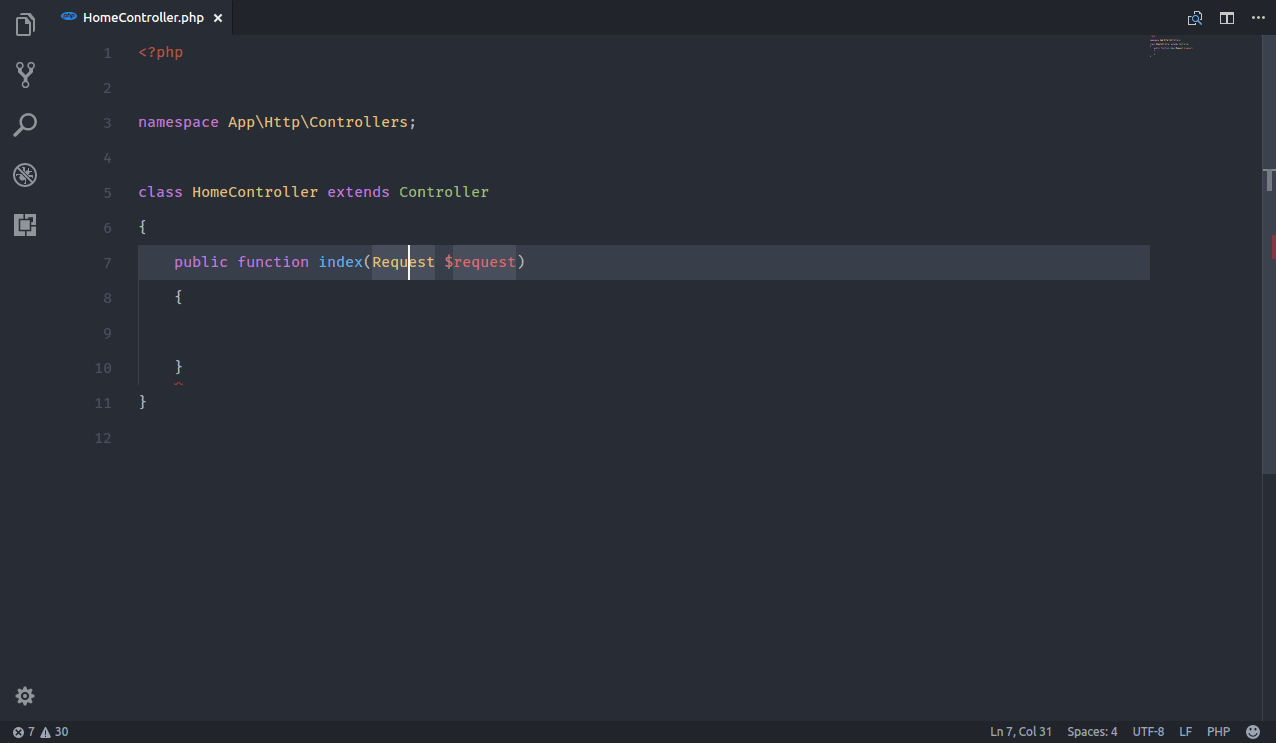
Créer des données depuis un formulaire en POST
public function addTodo(Request $request){
// $request contient l'ensemble des données envoyées par le formulaire
// request()->all() retourne un tableau associatif avec l'ensemble des données
Todo::create($request->all());
return redirect("/todo");
}Finaliser
À partir de maintenant vous avez tout ce qu'il faut pour interroger votre base de données… Et oui c'est aussi simple que ça ! Pour la suite je vous laisse écrire le code par vous-même, mais la procédure va être la suivante :
- Créer un contrôleur « TodoControleur ».
- Créer la
Vue(template blade) associée à votre contrôleur. - Ajouter la route qui permettra d'accéder à cette page.
- Ajouter une méthode qui va afficher l'ensemble des entrées présent dans votre base de données (affichage dans une
tableHTML). - Ajouter un formulaire dans votre
Vuepermettant d'ajouter des données dans la table.
Un instant
Nous l'avons vu en cours, la syntaxe du moteur de template blade. Ici il faudra donc bien utiliser Blade pour générer votre page, et plus particulièrement les directives de blades. Vous allez devoir utiliser la boucle Foreach, la notation est rappelée dans l'aide mémoire. Mais voilà une idée de ce qu'il faudra faire :
<table>
@foreach($LaVariableAvecLesValeursEnBase as $unElement)
<tr>
<td>{{$unElement->texte}}</td>
</tr>
@endforeach
</table>N'oubliez pas
Utilisez @extends('layouts.base') pour « hériter » de votre layout principal.
N'oubliez pas le CSRF
Je vous ai parlé de la sécurité non ? Laravel intègre directement la protection anti-rejeux. Pour pouvoir valider votre formulaire, vous allez devoir intégrer dans votre formulaire une petite annotation.
@csrf
Exemple :
<form method="POST" action="/VOTRE-ACTION-DEFINIE-DANS-LES-ROUTES">
@csrf
<!-- La suite de votre formulaire -->
</form>PS: Je vous laisse constater l'impact dans le code en observant le code source via votre navigateur.
Changer l'état d'une TODO
En utilisant l'aide mémoire et la documentation de Laravel ajoutez :
- Une action permettant de marquer « comme terminer » une TODO. (l'action peut-être un lien, ou un bouton)
- Cette action doit être mise dans le bon contrôleur
Rappel
// Rechercher celui avec l’id « L'ID QUE VOUS SOUHAITEZ MODIFIER » (Exemple : 1)
$todo = Todo::find("L'ID QUE VOUS SOUHAITEZ MODIFIER");
// Le passer à terminer
$todo->termine = true;
// Le sauvegarder en base de données. (Ici Eloquent va générer une requête de type UPDATE)
$todo->save();Besoin d'aide ?
Je ne vais pas vous donner le code. Mais plutôt la procédure, vous devez :
- Pour chaque ligne de votre tableau : ajouter un lien qui permettra de modifier l'état d'un élément en base. Le lien peut-être du type
/todo/terminer/{{ $unElement->id}} - Ajout d'une route permettant de faire fonctionner le lien. Exemple :
Route::get('/todo/terminer/{id}', [TodoControleur::class, 'markAsDone']); - Ajouter la méthode
markAsDonedans votre contrôleurpublic function markAsDone($id), celle-ci va réaliser l'action de marquer comme « terminer » pour la TODO$id - À la fin du traitement, vous devez rediriger le demandeur avec
return redirect("/todo");
Supprimer une TODO
En utilisant l'aide mémoire et la documentation de Laravel, ajoutez :
- Une action permettant de marquer « supprimer » une TODO.
- Cette action doit être mise dans le bon contrôleur.
Rappel
// Façon 1
// Rechercher celui avec l’id 1
$todo = Todo::find(1);
$todo->delete(); // Le supprimer
// Façon 2
// Le supprimer directement
Todo::destroy(1);
// Façon 3
// En supprimer plusieurs directement
Todo::destroy(1,2,3);
// Façon 4
// Supprimer avec une condition
Todo::where('termine', '=', 1)->delete();N'oubliez pas la sécurité. Et n'oubliez pas également qu'il ne dois pas être possible de supprimer une TODO qui n'est pas terminée en base de données.
Besoin d'aide ?
Ici pas de code, mais la procédure sera identique à celle de l'action terminer.
Créer un Middleware
Pour tester les middleware, nous allons créer un Middleware qui va vérifier la présence d'un mot dans le texte de la TODO. Si le mot est présent, la TODO ne pourra pas être ajoutée en base de données.
Pour commencer, créez un Middleware :
php artisan make:middleware CheckTodoAjoutez la logique dans le Middleware :
public function handle(Request $request, Closure $next)
{
if (strpos($request->texte, 'twitter') !== false) {
return redirect()->back()->with('error', 'Le mot twitter est interdit');
}
return $next($request);
}Ajouter le Middleware sur la route que vous souhaitez protéger :
->middleware(CheckTodo::class)Besoin d'aide ?
Je vous laisse implémenter le code dans votre projet. Si vous avez des questions, je suis là pour vous aider.
Le système de middleware est très puissant, c'est un peu comme un filtre qui va être exécuté avant ou après une action. C'est très utile pour la sécurité, la gestion des erreurs, etc.
Un formulaire de contact
J'aimerais que notre petit site de démonstration intègre un formulaire de demande de contact. Je vous laisse réfléchir comment réaliser l'opération, quelques pistes pour débuter :
- Le formulaire doit être en HTML.
- Les demandes faites via le formulaire doivent être sauvegardées en base de données (table spécifique, avec un id, un titre, un texte, un email et les dates).
- L'ajout doit être fait par un modèle.
- Vous devez créer un contrôleur spécifique pour réaliser l'opération.
- Un message flash doit être affiché pour indiquer à l'utilisateur que sa demande a bien été prise en compte.
- Un message flash doit être affiché pour indiquer à l'utilisateur que sa demande n'a pas été prise en compte.
C'est à vous ! Je suis là si besoin 🚀.
Gérer de l'authentification
Nous avons des TODO, mais pourquoi pas créer un système d'authentification pour gérer les utilisateurs ? Pour cela, nous allons utiliser la commande artisan pour créer la table utilisateur :
php artisan make:model Utilisateur --migrationJe vous laisse configurer la migration pour ajouter les colonnes :
name(string)email(string)password(string)- Les timestamps
Ajoutez également les fillable dans le modèle Utilisateur.
Besoin d'aide ?
Je vous laisse regarder ce que nous avons fait précédemment pour la table TODO. Vous devriez pouvoir vous en sortir.
Créer un contrôleur pour l'authentification
Je vous laisse écrire le code permettant de réaliser l'authentification. Pour cela, vous allez devoir :
- Créer un contrôleur
AuthentificationControleur. - Ajouter une méthode
loginqui va afficher le formulaire de connexion. - Ajouter une méthode
traitementLoginqui va traiter le formulaire de connexion. - Ajouter une méthode
registerqui va afficher le formulaire d'inscription. - Ajouter une méthode
traitementRegisterqui va traiter le formulaire d'inscription.
L'ensemble des méthodes devra être accessible via des routes :
- GET
/loginpour afficher le formulaire de connexion. - POST
/traitementLoginpour traiter le formulaire de connexion. - GET
/registerpour afficher le formulaire d'inscription. - POST
/traitementRegisterpour traiter le formulaire d'inscription.
Besoin d'aide ?
Pour réaliser l'authentification il y a du code oui, mais il y a surtout des étapes à suivre :
- Créer un contrôleur.
- Ajouter les méthodes.
- Ajouter les routes.
- Créer les vues.
Je vous laisse donc réaliser ces étapes. Si vous avez des questions, je suis là pour vous aider. N'hésitez pas à regarder le code de l'AP 3 pour vous aider.
Gérer l'authentification
Quelques rappels sur l'authentification :
Les mots de passe ne doivent jamais être stockés en clair dans la base de données. En PHP vous pouvez utiliser password_hash pour hasher un mot de passe et password_verify pour vérifier un mot de passe.
// Dans la méthode traitementRegister
$mdp = $request->input('password');
$hash = password_hash($mdp, PASSWORD_DEFAULT);
// Dans la méthode traitementLogin
$mdp = $request->input('password');
$email = $request->input('email');
$utilisateur = Utilisateur::where('email', $email)->first();
$estValide = password_verify($mdp, $utilisateur->password);
if ($estValide) {
$request->session()->put('user', $utilisateur);
} else {
return redirect('/login')->with('error', 'Identifiants incorrects');
}C'est à vous de jouer !
Créer un Middleware pour l'authentification
Maintenant que vous avez un système d'authentification, je vous propose de créer un Middleware qui va vérifier si l'utilisateur est connecté. Si l'utilisateur n'est pas connecté, il sera redirigé vers la page de connexion.
Pour commencer, créez un Middleware :
php artisan make:middleware CheckAuthAjoutez la logique dans le Middleware :
public function handle(Request $request, Closure $next)
{
// Vous devez utiliser la session pour vérifier si l'utilisateur est connecté.
// $request->session()->has('user') par exemple
if (/* L'utilisateur n'est pas connecté */) {
return redirect('/login');
}
return $next($request);
}Ajouter le Middleware sur la route que vous souhaitez protéger :
->middleware(CheckAuth::class)Limiter le nombre d'appels à une route
Le rate limiting est une technique qui permet de limiter le nombre de requêtes à une route. Cela permet de protéger votre application contre les attaques de type DDoS. Laravel propose un système de rate limiting très simple à mettre en place.
Celui-ci est documenté ici.
Comme souvent, nous allons protéger au plus proche de l'appel réseau, c'est à dire dans le routeur. Pour cela, nous allons ajouter une méthode middleware à notre route :
Route::middleware('throttle:5,1')->get('/throttle', function () {
return 'Hello World';
});Ici pour tester nous avons déclarer une route /throttle qui va limiter à 5 requêtes par minute. Vous pouvez tester directement avec votre navigateur. Après 5 requêtes, vous devriez voir une erreur 429 Too Many Requests.
C'est à vous
Je vous laisse modifier votre code, pour intégrer la règle suivante :
- Limiter à 50 requêtes par minute la route permettant de lister les TODO.
- Limiter à 10 requêtes par minute la route permettant d'ajouter une TODO.
Bonus 1 : L'apparence
La mise en forme. Actuellement votre page s'affiche et est fonctionnelle. Cependant, c'est plutôt brut ! Pourquoi ne pas travailler la mise en forme ? Je vous propose donc de modifier l'apparence de votre site pour ressembler à :
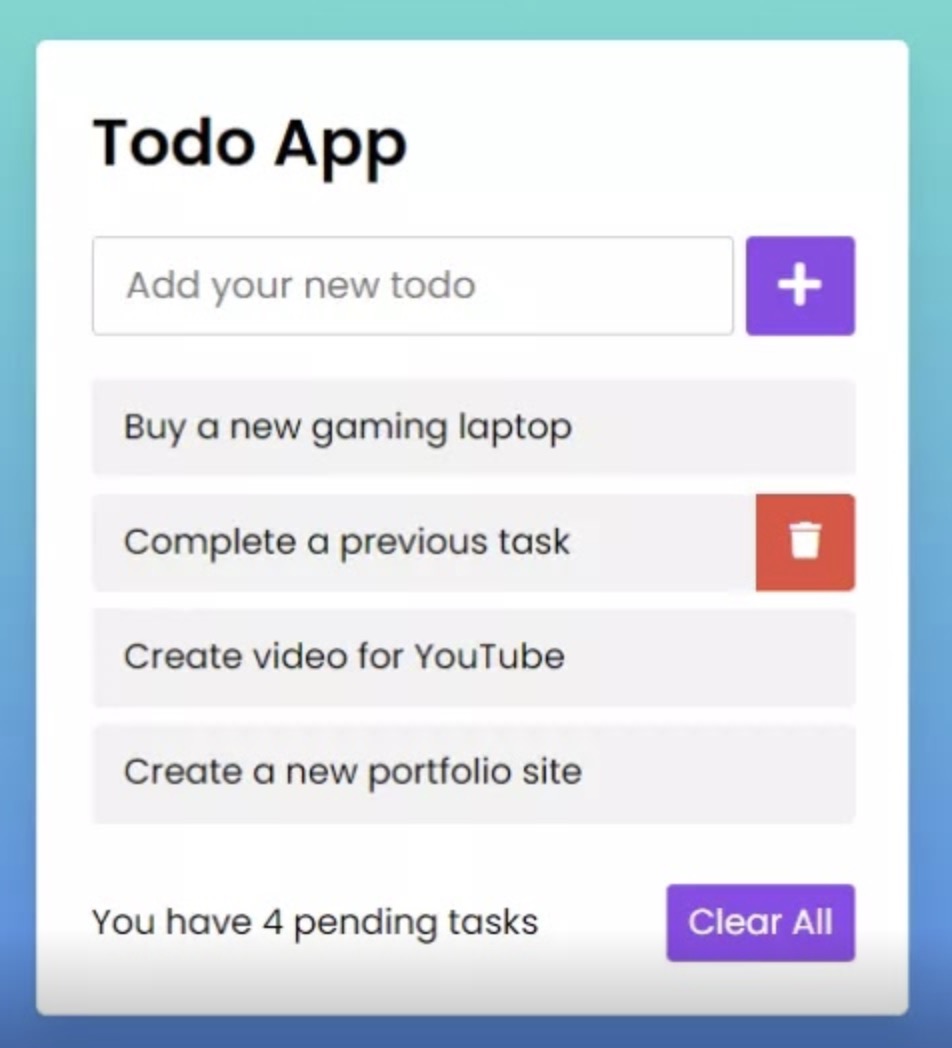
C'est à vous !
N'oubliez pas les composants
Nous avons le temps, explorer la création de composants pour structurer / réutiliser votre code. Pourquoi ne pas créer des composants :
- Pour la barre de navigation.
- Pour les boutons.
- Pour un élément de la liste des TODO.
- Pour le conteneur de la liste des TODO (type card).
Bonus 2 : Lier les TODO à un utilisateur
Pour bien finaliser se TP, je vous propose de lier les TODO à un utilisateur. Pour cela, vous allons ajouter une colonne utilisateur_id dans la table todo. Cette colonne va contenir l'id de l'utilisateur qui a créé la TODO.
Attention le nom est important
Nous l'avons vu ensemble, Laravel utilise des conventions de nommage. Pour les relations entre les tables, il est important de respecter ces conventions. Par exemple, pour lier une TODO à un utilisateur, il est important de respecter le nom utilisateur_id.
En respectant ces conventions, Laravel va automatiquement faire le lien entre les tables et vous permettre de récupérer les données facilement (c'est la magie de l'ORM Eloquent). Ici Laravel va automatiquement lier la colonne utilisateur_id de la table todo à la colonne id de la table utilisateur.
Pour commencer, créez une migration pour ajouter la colonne utilisateur_id :
php artisan make:migration add_utilisateur_id_to_todoAjoutez la colonne dans la migration :
$table->foreignId('utilisateur_id')->constrained();Mettez à jour la table en exécutant la migration :
php artisan migrateN'oubliez pas de bien spécifier la table dans la migration
Dans la méthode up de la migration, vous devez spécifier la table sur laquelle vous voulez ajouter la colonne. Par exemple :
Schema::table('todo', function (Blueprint $table) {
$table->foreignId('utilisateur_id')->constrained();
});Pour le modèle Todo, ajoutez la relation avec l'utilisateur :
public function utilisateur()
{
return $this->belongsTo(Utilisateur::class);
}Pour le modèle Utilisateur, ajoutez la relation avec les TODO :
public function todos()
{
return $this->hasMany(Todo::class);
}Ces relations vont permettre de récupérer les TODO d'un utilisateur et l'utilisateur d'une TODO. Par exemple :
## Récupérer les TODO d'un utilisateur
$utilisateur = Utilisateur::find(1);
$todos $utilisateur->todos; // Retourne la liste des TODO de l'utilisateur
## Récupérer l'utilisateur d'une TODO
$todo = Todo::find(1);
$utilisateur = $todo->utilisateur; // Retourne l'utilisateur de la TODOMaintenant que les relations sont en place, vous pouvez :
- Modifier la méthode
addTodopour ajouter l'id de l'utilisateur dans la TODO (vous pouvez récupérer l'utilisateur connecté avec$request->session()->get('user')). - Modifier la méthode
listTodopour afficher uniquement les TODO de l'utilisateur connecté.
C'est à vous ! Je vous laisse réaliser ces étapes.
Bonus 3 : Créer des pages permettant de voir les TODO d'un utilisateur
Pour finaliser ce TP, je vous propose de créer des pages permettant de voir les TODO d'un utilisateur. Pour cela, vous allez devoir :
- Créer une route permettant d'afficher les TODO d'un utilisateur.
- Créer une méthode dans le contrôleur permettant d'afficher les TODO d'un utilisateur.
- Créer une vue permettant d'afficher les TODO d'un utilisateur.
- Créer une page listant l'ensemble des utilisateurs et permettant de voir les TODO de chaque utilisateur.
C'est à vous ! Je vous laisse réaliser ces étapes.